Win7系统崩溃如何进行数据恢复?今天和大家一起来分享看看如何进行数据恢复的方法。一些用户因为自己的电脑系统崩溃了,但是里面有重要的数据,所以想要学习恢复数据的方法。很多小伙伴不知道怎么详细操作,小编下面整理了win11格式化c盘操作步骤,如果你感兴趣的话,跟着小编一起往下看看吧!

Win7系统崩溃怎么进行数据恢复详细教学
一、使用最后一次正确配置。
电脑重新开机后按F8键进入高级启动选项,选择最后一次的正确配置,还原之后就是我们最后一次关机前的配置了。
二、安全模式。
如果以上方法无效的话,可以试试选择启动选项中的安全模式试试,安全模式下系统会自动修复损坏的注册表,或者是软件、驱动引起的兼容性问题,进入安全模式后可卸载软件、驱动,从而修复系统。

三、光盘镜像修复系统。
还可以使用Windows系统镜像安装盘,在电脑上插入后,按下F11进入安装界面,然后选择修复计算机选项。

四、Win + X键。
如果电脑可以正常进入系统,只不过时不时会崩溃。要访问命令管理窗口,我们可以通过按下Win+R键,然后输入cmd并运行sfc/scannow命令。系统会自动扫描所有受保护的系统文件,损坏或者丢失的文件会使用位于%WinDir%System32dllcache中压缩文件的缓存副本代替。
五、借助电脑管家。
1、如果嫌麻烦的话,也可以选择安装个电脑管家,用下里面的系统急救箱功能,试试能不能将系统修复。
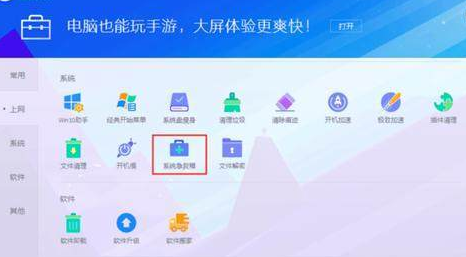
2、我们可以使用强力数据恢复软件来找回丢失的文件。一旦成功下载强大的数据恢复软件,您可以选择在硬盘上进行快速扫描或深度扫描以恢复文件。
选择需要扫描数据的硬盘。
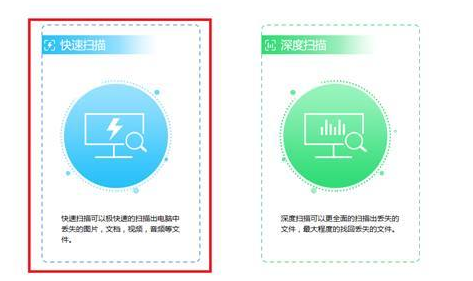
3、等待扫描结果出来,左侧边栏可以选择数据类型,然后勾选想恢复的文件。
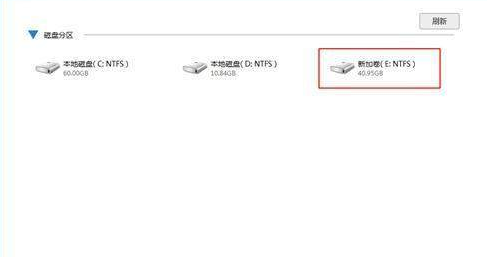
4、最后选择恢复文件的输出目录,注意不要选择原目录就行了。
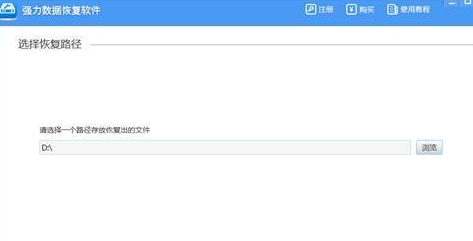
以上就是【Win7系统崩溃如何进行数据恢复-Win7系统崩溃怎么进行数据恢复详细教学】全部内容了,更多精彩教程尽在本站!
以上是Win7系统崩溃如何进行数据恢复的详细内容。更多信息请关注PHP中文网其他相关文章!

热AI工具

Undresser.AI Undress
人工智能驱动的应用程序,用于创建逼真的裸体照片

AI Clothes Remover
用于从照片中去除衣服的在线人工智能工具。

Undress AI Tool
免费脱衣服图片

Clothoff.io
AI脱衣机

AI Hentai Generator
免费生成ai无尽的。

热门文章

热工具

螳螂BT
Mantis是一个易于部署的基于Web的缺陷跟踪工具,用于帮助产品缺陷跟踪。它需要PHP、MySQL和一个Web服务器。请查看我们的演示和托管服务。

SublimeText3 Linux新版
SublimeText3 Linux最新版

SublimeText3汉化版
中文版,非常好用

Atom编辑器mac版下载
最流行的的开源编辑器

SublimeText3 Mac版
神级代码编辑软件(SublimeText3)





